Bez ohledu na to, jak výkonný smartphone může být, na konci dne je to stále počítač. A počítače mají svůj slušný podíl na chybách a frustracích, které nechávají koncového uživatele škrábat se na hlavě. Věděli jste ale, že se můžete skutečně pokusit „opravit“ problémy se svým iPhonem nebo iPadem, aniž byste museli provést tovární reset? S vydáním iOS 15 společnost Apple představila několik různých možností, které vám pomohou resetovat nastavení na iPhone a iPad, aniž byste museli mazat.
Obsah
- Související čtení
-
Jak obnovit nastavení na iPhone a iPad
- Obnovte všechna nastavení na iPhone a iPad
- Obnovit nastavení sítě
- Obnovte svůj slovník klávesnice
- Obnovte rozvržení domovské obrazovky
- Obnovit nastavení polohy a soukromí
- Vymazat veškerý obsah a nastavení
- Související příspěvky:
Související čtení
- Zlepšete svůj spánek pomocí těchto nastavení iPhone
- Oprava: Chyba při získávání nastavení automatické konfigurace
- Co dělat, když iPhone říká, že iMessage je odhlášen
- Kde jsou omezení v iOS? Našli jsme to a další!
- Tlačítko WiFi na iPadu a iPhonu zešedlo
Jak obnovit nastavení na iPhone a iPad
Obnovte všechna nastavení na iPhone a iPad
Tato první metoda v podstatě resetuje všechny předvolby, které jste mohli vyladit po dobu vlastnictví svého iPhone nebo iPad. To doslova znamená, že pokud jste klepli na přepínač, abyste něco zapnuli, provedením tohoto resetu se věci vrátí do stavu, ve kterém byly, když jste iPhone nebo iPad poprvé vyndali z krabice.

- Otevři Nastavení aplikace na vašem iPhonu nebo iPadu.
- Klepněte Všeobecné.
- Přejděte dolů a klepněte Přenést nebo resetovat iPhone (iPad).
- Klepněte na Resetovat tlačítko v dolní části stránky.

- Klepněte Resetovat všechna nastavení.
- Pokud budete vyzváni, zadejte svůj přístupový kód.
Obnovit nastavení sítě
Odstraňování problémů se sítí může být jednou z největších frustrací. A i když jsou iPhone a iPad docela dobré v udržování věcí na správném místě, čas od času se může snadno něco pokazit. Obnovením nastavení sítě budou všechny vaše uložené sítě Wi-Fi a připojení VPN zcela odstraněny. Ale toto také resetuje toto mobilní připojení na vašem zařízení, což může pomoci zlepšit celkovou síťovou konektivitu vašeho iPhone a iPad.

- Otevři Nastavení aplikace na vašem iPhonu nebo iPadu.
- Klepněte Všeobecné.
- Přejděte dolů a klepněte Přenést nebo resetovat iPhone (iPad).

- Klepněte na Resetovat tlačítko v dolní části stránky.
- Klepněte Obnovit nastavení sítě.
- Pokud budete vyzváni, zadejte svůj přístupový kód.
Obnovte svůj slovník klávesnice
Automatické opravy mohou být buď extrémně užitečným nástrojem, nebo nástrojem, který si přejete, aby zmizel. Zatímco se váš iPhone snaží pravidelně učit slova, která zadáváte, možná budete muset znovu zadávat mnoho slov ručně. Pokud resetujete slovník klávesnice, vše se vrátí do normálu a budete mít čistý štít.

- Otevři Nastavení aplikace na vašem iPhonu nebo iPadu.
- Klepněte Všeobecné.
- Přejděte dolů a klepněte Přenést nebo resetovat iPhone (iPad).
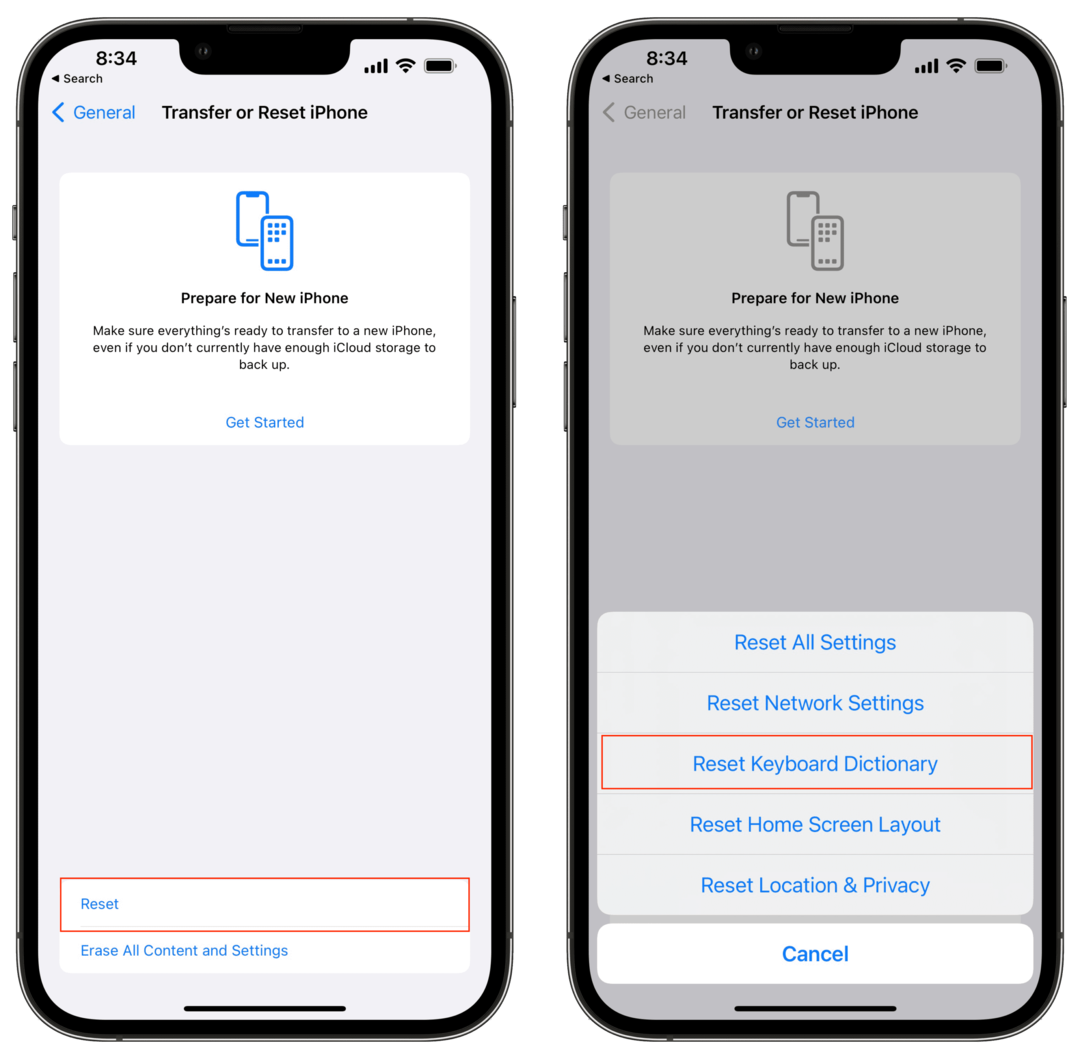
- Klepněte na Resetovat tlačítko v dolní části stránky.
- Klepněte Obnovit slovník klávesnice.
- Pokud budete vyzváni, zadejte svůj přístupový kód.
Obnovte rozvržení domovské obrazovky
Všichni si rádi pohráváme s různými nastaveními domovské obrazovky, ale jsou chvíle, kdy se prostě ocitnete v bodě, odkud není návratu. Naštěstí můžete začít znovu a můžete úplně obnovit rozvržení domovské obrazovky tak, jak vypadalo po vybalení. Provedením tohoto resetu váš iPhone přesune všechny aplikace Apple na první obrazovku, zatímco zbytek stažených aplikací umístí na další obrazovky za hlavní.

- Otevři Nastavení aplikace na vašem iPhonu nebo iPadu.
- Klepněte Všeobecné.
- Přejděte dolů a klepněte Přenést nebo resetovat iPhone (iPad).
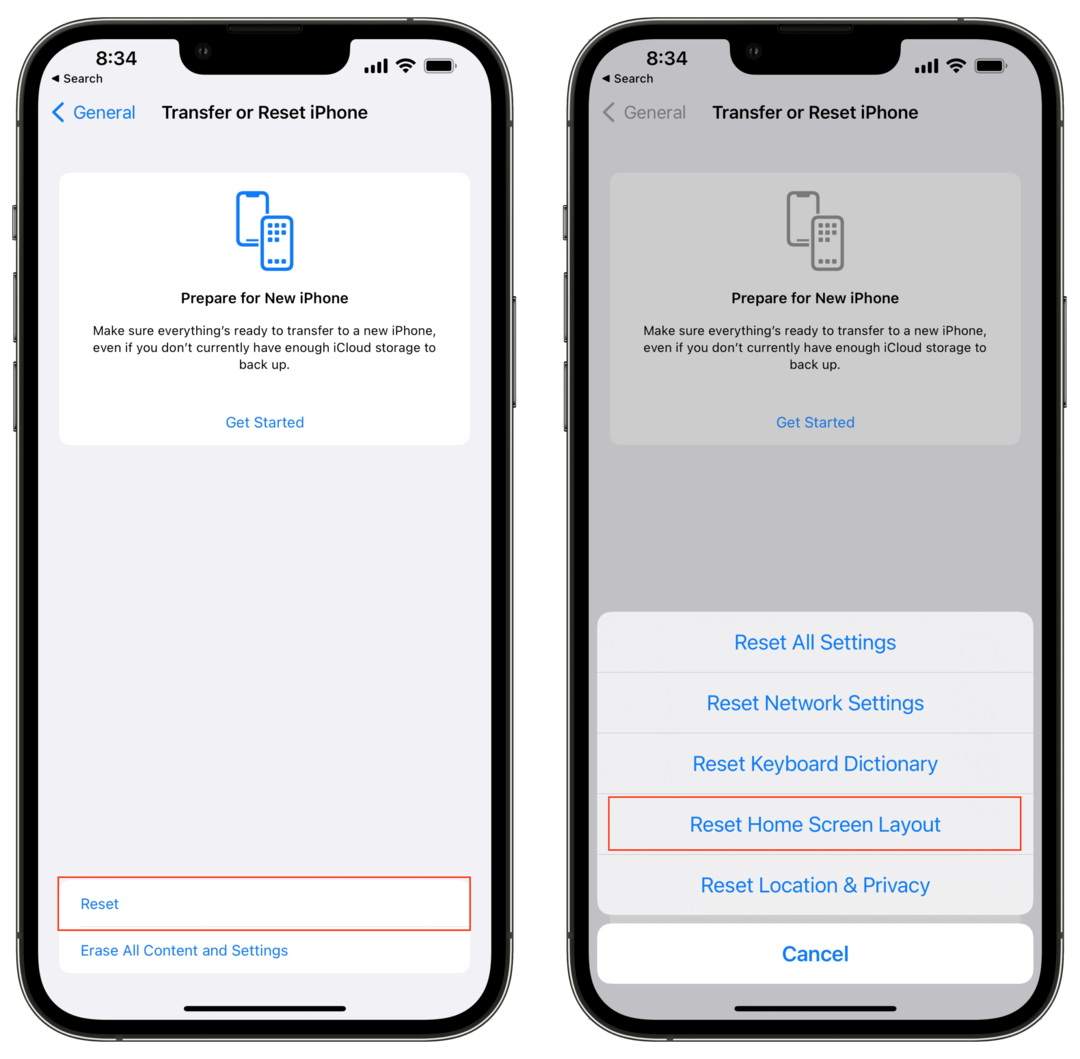
- Klepněte na Resetovat tlačítko v dolní části stránky.
- Klepněte Obnovit rozložení domovské obrazovky.
- Pokud budete vyzváni, zadejte svůj přístupový kód.
Obnovit nastavení polohy a soukromí
O stavu soukromí a zabezpečení aplikací třetích stran je v dnešní době třeba říci hodně. Obvykle zjistíte, že potřebujete poskytnout přístup k aplikacím, ale může to skončit rychle vybitím baterie, pokud se aplikace stane „nečestnou“. Snadný způsob, jak uvést věci zpět do provozuschopného stavu, dokud nenajdete viníka, je resetovat nastavení polohy a soukromí. Tím se odebere veškerý přístup, který mohou mít aplikace třetích stran, takže po opětovném otevření aplikace budete vyzváni k povolení přístupu.

- Otevři Nastavení aplikace na vašem iPhonu nebo iPadu.
- Klepněte Všeobecné.
- Přejděte dolů a klepněte Přenést nebo resetovat iPhone (iPad).
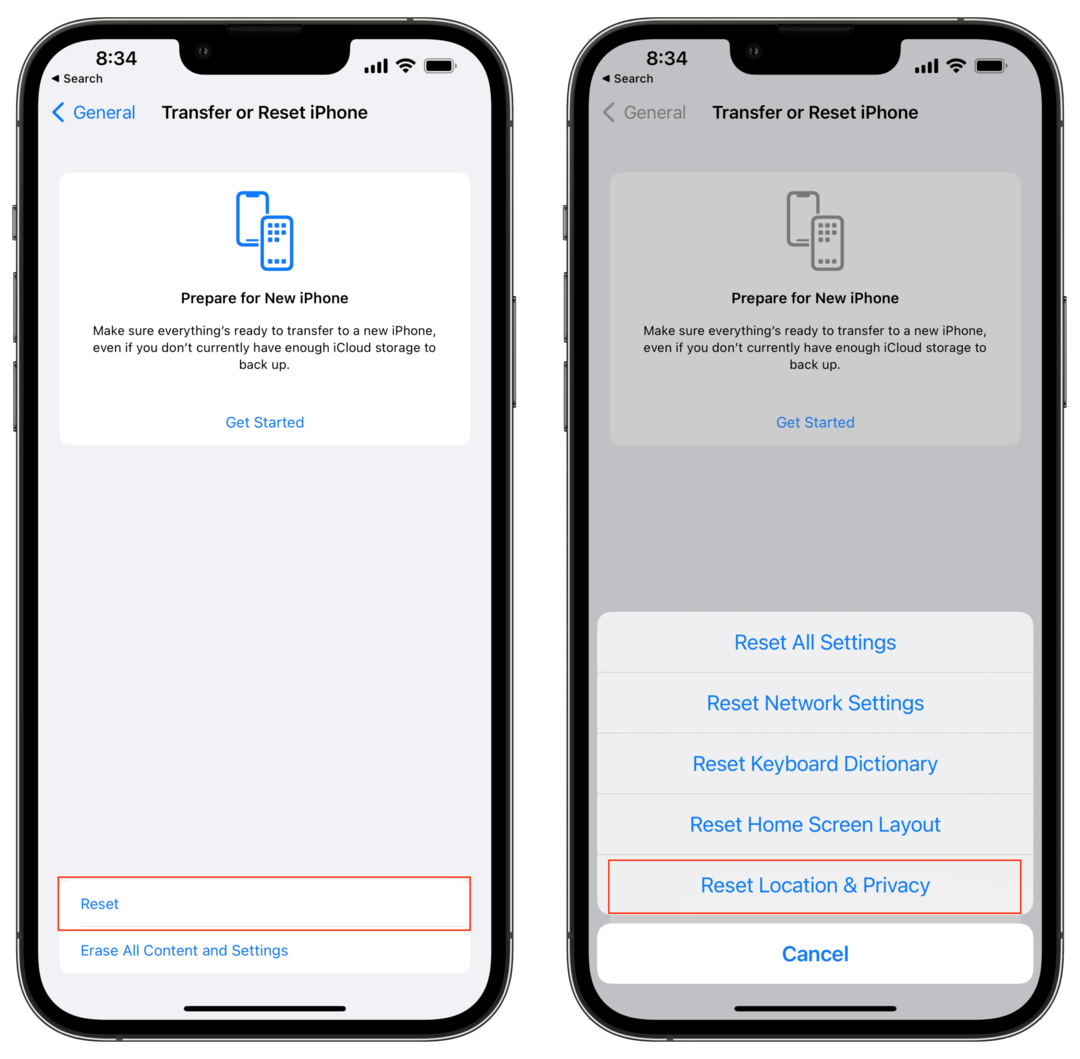
- Klepněte na Resetovat tlačítko v dolní části stránky.
- Klepněte Resetovat polohu a soukromí.
- Pokud budete vyzváni, zadejte svůj přístupový kód.
Vymazat veškerý obsah a nastavení
V neposlední řadě nová možnost Apple Reset zahrnuje možnost úplně vymazat váš iPhone nebo iPad. Získáte tak prázdný list, který pomůže, pokud řešíte několik problémů nebo jen plánujete své zařízení prodat. Jediná věc, kterou bychom vám doporučili, než se vydáte touto cestou, je zajistit, aby byl váš iPhone nebo iPad zálohován, abyste neztratili žádné relevantní informace.
- Otevři Nastavení aplikace na vašem iPhonu nebo iPadu.
- Klepněte Všeobecné.
- Přejděte dolů a klepněte Přenést nebo resetovat iPhone (iPad).
- Klepněte Vymazat veškerý obsah a nastavení.
- Pokud budete vyzváni, zadejte svůj přístupový kód.
Andrew je spisovatel na volné noze z východního pobřeží USA.
V průběhu let psal pro různé weby, včetně iMore, Android Central, Phandroid a několika dalších. Nyní tráví dny prací pro společnost HVAC, zatímco po nocích pracuje jako spisovatel na volné noze.